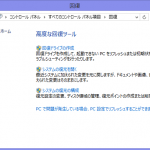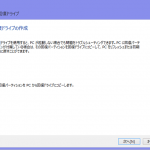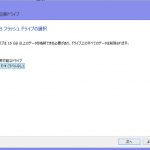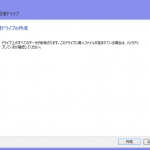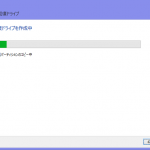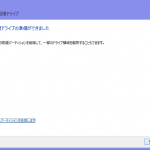SSDに換装してWindows 10 Homeをインストールしましたが、OEMキーでは認証出来ませんでした(^^;
ASUS VivoBook X202EにWindows 10をインストール
https://www.rootlinks.net/2015/08/25/asus-vivobook-x202eにwindows-10をインストール/
となるとリカバリCDも作成できないので回復ドライブを作成して、これで購入時のWindows 8をSSDに復元するかってことで作業を行いました。
![]()
回復パーティション(20GB)のデータを吸い上げて回復ドライブを作成することになります。
この作業を行う為に元のHDDに換装してWindows 8を起動します(笑)
- 回復
- 回復ドライブの作成
- USBフラッシュドライブの選択
- 回復ドライブを作成中
- 回復ドライブ作成完了
「ドライブは16GB以上のデータを格納できる必要があり、ドライブ上のすべてのデータは削除されます。」
たまたま手元に32GBのUSBメモリがあったので作業できたけど、これにはちょっとびっくり。
中身はこんな状態です。
|
1 2 3 4 5 6 7 8 9 10 11 12 13 14 15 16 17 18 19 20 21 22 23 24 25 26 27 28 29 30 31 32 33 34 35 36 37 38 39 40 41 42 43 44 45 46 47 48 49 50 51 52 53 54 55 56 57 58 59 60 61 62 63 64 65 66 67 68 69 70 71 72 73 74 75 76 77 78 79 80 81 82 83 84 85 86 87 88 89 90 91 92 93 94 95 96 97 98 99 100 101 102 103 104 105 106 107 108 109 110 111 112 113 114 115 116 117 118 119 120 121 122 123 124 125 126 127 128 129 130 131 132 133 134 135 136 137 138 139 140 141 142 143 144 145 146 147 148 |
2015/08/24 14:25 <DIR> efi 2014/06/14 19:46 404,250 bootmgr 2015/08/24 14:25 <DIR> boot 2015/08/24 14:25 <DIR> System Volume Information 2014/06/14 21:00 1,614,168 bootmgr.efi 2015/08/24 14:25 <DIR> sources 2014/03/20 12:27 1,070 reagent.xml 3 個のファイル 2,019,488 バイト K:\efi のディレクトリ 2015/08/24 14:25 <DIR> . 2015/08/24 14:25 <DIR> .. 2015/08/24 14:25 <DIR> boot 2015/08/24 14:25 <DIR> microsoft 0 個のファイル 0 バイト K:\efi\boot のディレクトリ 2015/08/24 14:25 <DIR> . 2015/08/24 14:25 <DIR> .. 2014/06/14 21:00 1,617,240 bootx64.efi 1 個のファイル 1,617,240 バイト K:\efi\microsoft のディレクトリ 2015/08/24 14:25 <DIR> . 2015/08/24 14:25 <DIR> .. 2015/08/24 14:25 <DIR> boot 0 個のファイル 0 バイト K:\efi\microsoft\boot のディレクトリ 2015/08/24 14:25 <DIR> . 2015/08/24 14:25 <DIR> .. 2013/06/18 23:48 262,144 BCD 2015/08/24 14:25 <DIR> fonts 2015/08/24 14:25 <DIR> resources 1 個のファイル 262,144 バイト K:\efi\microsoft\boot\fonts のディレクトリ 2015/08/24 14:25 <DIR> . 2015/08/24 14:25 <DIR> .. 2013/06/18 23:42 3,694,080 chs_boot.ttf 2013/06/18 23:42 3,876,772 cht_boot.ttf 2013/06/18 23:42 1,984,228 jpn_boot.ttf 2013/06/18 23:42 2,371,360 kor_boot.ttf 2013/06/18 23:42 165,764 malgunn_boot.ttf 2013/06/18 23:42 168,212 malgun_boot.ttf 2013/06/18 23:42 132,888 meiryon_boot.ttf 2013/06/18 23:42 134,508 meiryo_boot.ttf 2013/06/18 23:42 152,892 msjhn_boot.ttf 2013/06/18 23:42 154,896 msjh_boot.ttf 2013/06/18 23:42 142,124 msyhn_boot.ttf 2013/06/18 23:42 146,228 msyh_boot.ttf 2013/06/18 23:42 36,020 segmono_boot.ttf 2013/06/18 23:42 77,088 segoen_slboot.ttf 2013/06/18 23:42 77,404 segoe_slboot.ttf 2013/06/18 23:42 47,452 wgl4_boot.ttf 16 個のファイル 13,361,916 バイト K:\efi\microsoft\boot\resources のディレクトリ 2015/08/24 14:25 <DIR> . 2015/08/24 14:25 <DIR> .. 2013/08/22 21:39 18,272 bootres.dll 1 個のファイル 18,272 バイト K:\boot のディレクトリ 2015/08/24 14:25 <DIR> . 2015/08/24 14:25 <DIR> .. 2013/06/18 23:48 262,144 BCD 2015/08/24 14:25 <DIR> resources 2013/06/19 00:08 3,170,304 boot.sdi 2015/08/24 14:25 <DIR> fonts 2 個のファイル 3,432,448 バイト K:\boot\resources のディレクトリ 2015/08/24 14:25 <DIR> . 2015/08/24 14:25 <DIR> .. 2013/08/22 21:39 18,272 bootres.dll 1 個のファイル 18,272 バイト K:\boot\fonts のディレクトリ 2015/08/24 14:25 <DIR> . 2015/08/24 14:25 <DIR> .. 2013/06/18 23:42 3,694,080 chs_boot.ttf 2013/06/18 23:42 3,876,772 cht_boot.ttf 2013/06/18 23:42 1,984,228 jpn_boot.ttf 2013/06/18 23:42 2,371,360 kor_boot.ttf 2013/06/18 23:42 165,764 malgunn_boot.ttf 2013/06/18 23:42 168,212 malgun_boot.ttf 2013/06/18 23:42 132,888 meiryon_boot.ttf 2013/06/18 23:42 134,508 meiryo_boot.ttf 2013/06/18 23:42 152,892 msjhn_boot.ttf 2013/06/18 23:42 154,896 msjh_boot.ttf 2013/06/18 23:42 142,124 msyhn_boot.ttf 2013/06/18 23:42 146,228 msyh_boot.ttf 2013/06/18 23:42 36,020 segmono_boot.ttf 2013/06/18 23:42 77,088 segoen_slboot.ttf 2013/06/18 23:42 77,404 segoe_slboot.ttf 2013/06/18 23:42 47,452 wgl4_boot.ttf 16 個のファイル 13,361,916 バイト K:\System Volume Information のディレクトリ 2015/08/24 14:25 <DIR> . 2015/08/24 14:25 <DIR> .. 2015/08/24 14:25 76 IndexerVolumeGuid 1 個のファイル 76 バイト K:\sources のディレクトリ 2015/08/24 14:25 <DIR> . 2015/08/24 14:25 <DIR> .. 2014/03/20 12:09 286,801,983 boot.wim 2015/08/24 14:36 2,147,363,563 install.swm 2015/08/24 14:36 2,070,222,691 install2.swm 2015/08/24 14:36 2,141,847,480 install3.swm 2015/08/24 14:36 1,818,591,572 install4.swm 2015/08/24 14:36 <DIR> recovery 2012/07/25 18:00 713,728 imagex.exe 2015/08/24 16:34 10,383 1.txt 7 個のファイル 8,465,551,400 バイト K:\sources\recovery のディレクトリ 2015/08/24 14:36 <DIR> . 2015/08/24 14:36 <DIR> .. 2015/08/24 14:36 <DIR> old 0 個のファイル 0 バイト K:\sources\recovery\old のディレクトリ 2015/08/24 14:36 <DIR> . 2015/08/24 14:36 <DIR> .. 2012/06/02 23:40 3,170,304 boot.sdi 2013/07/31 18:27 999 ReAgent.xml 2012/10/18 16:23 270,787,217 winre.wim 3 個のファイル 273,958,520 バイト ファイルの総数: 52 個のファイル 8,773,601,692 バイト 39 個のディレクトリ 23,421,190,144 バイトの空き領域 |
「16GB以上のデータを格納できる必要があり」ってメッセージが表示されたのに、実際は9GBぐらいしか使用してないのに何故なんでしょう? 作業領域が必要なのかな。
install*.swmが復元するOSのデータになります。
回復ドライブなんて初めて作成しました(笑)